Ketemuan Di Dunia Virtual Lebih Gokil: Google Meet Pada Ponsel Vivo
Saturday, March 02, 2024
Add Comment
Dalam dunia yang terus bergerak menuju koneksi digital yang lebih erat, aplikasi video conference seperti Google Meet menjadi semakin penting. Untuk pengguna smartphone Vivo, artikel ini akan memberikan panduan lengkap tentang cara menginstal dan menggunakan Google Meet dengan gaya yang lebih gaul. Bersiaplah untuk merajut koneksi dengan dunia melalui video conference dengan mudah dan menyenangkan!
Langkah penggunaanya:
Persiapkan Perangkat Vivo-mu
Sebelum kita menyelami serunya Google Meet di Vivo-mu, mari pastikan perangkatmu siap untuk aksi. Pertama-tama, pastikan koneksi internetmu stabil. Ini bisa dilakukan melalui Wi-Fi yang andal atau menggunakan data seluler. Pastikan pilihan yang kamu pilih memiliki kecepatan yang cukup untuk mendukung panggilan video tanpa hambatan.
Selanjutnya, pastikan perangkat Vivo-mu memiliki ruang penyimpanan yang cukup untuk mengunduh dan menginstal aplikasi. Jika perlu, lakukan pembersihan sederhana untuk membuat ruang ekstra agar aplikasi Google Meet dapat diunduh tanpa kendala.
Unduh dan Install Google Meet
Mari masuk ke dunia aplikasi dan temukan Google Meet di Google Play Store. Buka Google Play Store di perangkat Vivo-mu dan gunakan fitur pencarian untuk menemukan aplikasi Google Meet. Setelah menemukannya, ketuk tombol "Unduh" dan tunggu hingga proses pengunduhan selesai.
Setelah selesai diunduh, ketuk tombol "Pasang" untuk menginstal aplikasi. Proses ini tidak memakan waktu lama, tergantung pada kecepatan koneksi internet dan kinerja perangkatmu. Setelah instalasi selesai, kamu akan melihat ikon Google Meet di layar utama atau dalam daftar aplikasi Vivo-mu.
Registrasi atau Masuk dengan Akun Google
Buka aplikasi Google Meet dan kamu akan disambut dengan layar masuk. Di sini, kamu dapat memilih untuk masuk menggunakan akun Google yang sudah ada atau membuat akun baru jika belum memiliki satu. Jika kamu memiliki akun Gmail, itu akan menjadi tiketmu untuk masuk ke Google Meet.
Setelah masuk, pastikan untuk memberikan izin yang diperlukan agar Google Meet dapat mengakses kamera, mikrofon, dan tempat penyimpanan perangkat. Ini penting untuk memastikan pengalaman video conference yang mulus.
Mulai atau Bergabung dengan Pertemuan
Sekarang, kamu siap untuk terjun ke dalam pertemuan virtual. Jika kamu ingin membuat pertemuan sendiri, pilih opsi "Mulai Pertemuan" dan ikuti panduan yang muncul. Kamu dapat mengatur opsi pertemuan, seperti mengizinkan atau menonaktifkan mikrofon, kamera, atau memasukkan kata sandi untuk keamanan tambahan.
Jika kamu bergabung dengan pertemuan yang sudah ada, masukkan kode pertemuan yang diberikan oleh penyelenggara. Kamu akan langsung terhubung dengan pertemuan tersebut. Pastikan untuk memeriksa pengaturan audio dan video sebelum bergabung untuk memastikan semuanya berfungsi dengan baik.
Mengeksplorasi Fitur Google Meet di Vivo-mu
Setelah masuk ke dalam pertemuan, mari kita lihat beberapa fitur keren yang ditawarkan oleh Google Meet:
- Tata Letak Galeri: Jika ada banyak peserta, kamu dapat menggunakan tata letak galery untuk melihat thumbnail semua peserta sekaligus.
- Fitur Chat dan Emoji: Gunakan fitur obrolan untuk berkomunikasi dengan peserta melalui teks. Kamu juga dapat menambahkan emoji untuk memberikan sentuhan kreatif pada percakapan.
- Latar Belakang Virtual: Jika kamu ingin merahasiakan latar belakangmu, Google Meet menyediakan opsi latar belakang virtual yang dapat disesuaikan.
- Rekaman Pertemuan: Jika diizinkan oleh penyelenggara, kamu dapat merekam pertemuan untuk referensi atau pemutaran ulang nantinya.
Tips Tambahan: Meningkatkan Pengalaman Google Meet di Vivo-mu
1. Optimalkan Pencahayaan dan Suara:
- Pastikan ruangan tempat kamu berada terang dan suara jelas. Dengan memberikan pencahayaan yang cukup, kualitas video kamu akan meningkat, dan suara kamu akan terdengar lebih baik. Gunakan ruangan dengan pencahayaan alami jika mungkin, atau tambahkan lampu jika diperlukan.
2. Jaga Koneksi Internet:
- Koneksi internet yang stabil sangat penting dalam pertemuan video. Pastikan untuk menggunakan koneksi Wi-Fi yang andal atau data seluler yang cepat. Jika memungkinkan, hindari area dengan sinyal lemah untuk menghindari gangguan dalam pertemuan.
3. Aktifkan Mode Senyap:
- Jika tidak sedang berbicara, aktifkan mode senyap untuk mengurangi kebisingan yang tidak perlu. Hal ini membantu menciptakan lingkungan yang tenang dan menghindari gangguan suara dari latar belakang yang tidak diinginkan.
4. Gunakan Mode Grid untuk Pertemuan Besar:
- Jika pertemuan melibatkan banyak peserta, manfaatkan fitur mode grid untuk melihat thumbnail semua peserta sekaligus. Ini mempermudah untuk mengikuti dan tetap terhubung dengan semua orang dalam pertemuan.
5. Eksperimen dengan Efek Latar Belakang:
- Untuk menyenangkan teman-temanmu atau menyembunyikan latar belakang yang tidak diinginkan, gunakan efek latar belakang virtual. Google Meet menyediakan berbagai opsi yang lucu dan kreatif untuk menambah keseruan pada pertemuanmu.
6. Perbarui Aplikasi Secara Berkala:
- Pastikan untuk selalu memperbarui aplikasi Google Meet-mu ke versi terbaru. Pembaruan ini tidak hanya membawa perbaikan bug dan peningkatan kinerja, tetapi juga fitur-fitur baru yang dapat meningkatkan pengalaman pertemuanmu.
7. Pahami Fitur Keamanan:
- Ketahui dan manfaatkan fitur keamanan yang disediakan oleh Google Meet. Mulai dari mengunci pertemuan hingga mengontrol masuknya peserta, pemahaman yang baik tentang fitur-fitur ini dapat membantu menjaga keamanan dan kerahasiaan pertemuanmu.
8. Gunakan Earphone atau Headset:
- Menggunakan earphone atau headset dapat meningkatkan kualitas audio selama pertemuan. Ini membantu mengurangi risiko feedback atau kebisingan latar belakang yang dapat mengganggu kualitas suara dan fokus dalam pertemuan.
Dengan mengimplementasikan tips tambahan ini, kamu dapat memaksimalkan pengalaman Google Meet-mu di perangkat Vivo. Selamat berkomunikasi dengan gaya yang lebih gaul dan efisien melalui aplikasi video conference ini.
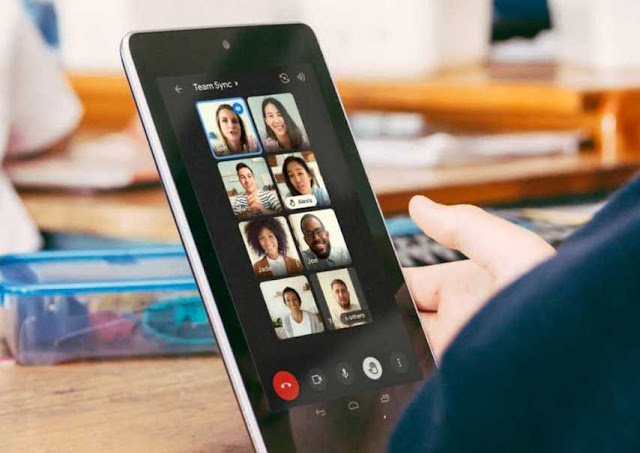
0 Response to "Ketemuan Di Dunia Virtual Lebih Gokil: Google Meet Pada Ponsel Vivo"
Post a Comment
Note: only a member of this blog may post a comment.